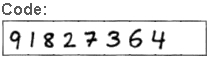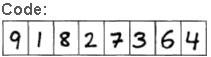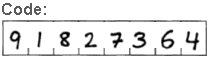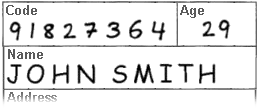Använda nyckelord för att hitta inramade, halvstrukturerade teckenklassificerare och fält
Du hittar allmän information under Extrahera information från dokument med hjälp av fält: Översikt.
Vissa teckenklassificerare eller teckenfält kännetecknas (eller markeras) med nyckelord. I dessa fall blir det lättare att hitta dessa data om nyckelordet ingår i klassificerarspecifikationen eller fältspecifikationen. I de flesta fall kan du helt enkelt ange nyckelordsidentifierare så här. Men om det finns en ram runt fältet kan du ibland få bättre resultat med genom att använda ramar och nyckelordsidentifierare enligt nedan. Du får testa dig fram till bästa metoden. Men det finns ![]() några riktlinjer och exempel:
några riktlinjer och exempel:
Så här använder du nyckelord för att hitta handskriven halvstrukturerad information som finns i en ram eller är understruken:
På fliken högerklickar du på en fältspecifikation i rutan och väljer .
I inställningarna för väljer du > .
Klicka på
 ochskriv in nyckelordet som du vill använda i rutan Identifierande ord (nyckelord).
ochskriv in nyckelordet som du vill använda i rutan Identifierande ord (nyckelord).Vill du ändra ett ord utan att ta bort det dubbelklickar du på det och skriver om det.
Välj ett ord och klicka på
 för att ta bort det. (Eller klicka på och på
för att ta bort det. (Eller klicka på och på  för att ta bort alla ord i listan.)
för att ta bort alla ord i listan.)Välj de lämpliga rutorna för att ange nyckelordets position i förhållande till ramen. Om nyckelordet finns inuti ramen väljer du .
Välj ett lämpligt alternativ bland , eller för att ange om teckenavgränsare förekommer i de inramade fälten.
Om du vill omfatta understrukna fält i fältspecifikationen för ett inramat fält väljer du Inkludera som inramad text.
Ange matchningskriterier för tecken- eller streckkodsklassificerare
Använda klassificerare för att separera och identifiera dokument: Översikt